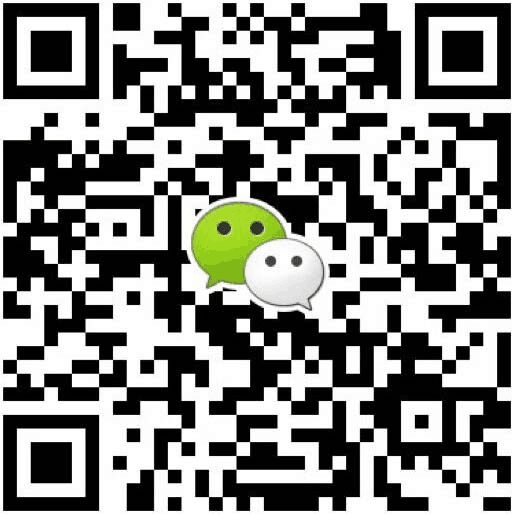java開發小程序環境
我們都知道,一個程序的運行離不開相關運行環境的支撐,Java也不例外,今天老梁就帶領大家配置一下Java的基礎環境,并且安裝配置基本的集成開發環境。
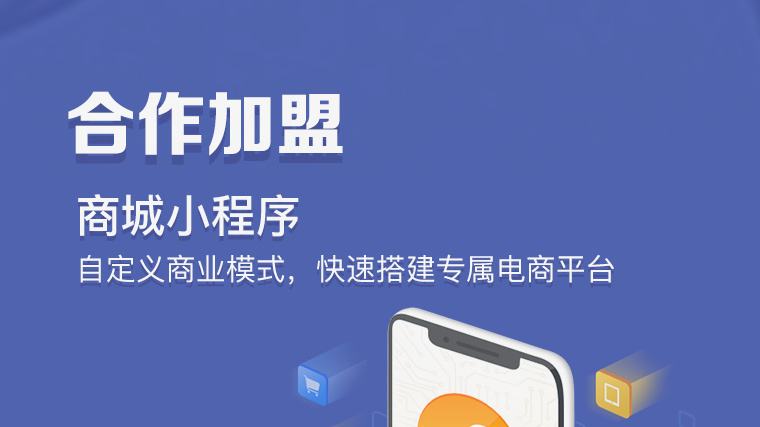
由上一篇文章我們知道,Java語言的編譯和運行需要JDK的支撐。而所謂的JDK就是Java開發工具包,今天我們就一起來安裝一下JDK。
首先,第一步是搜索JDK,進入官網下載相關的軟件,具體的步驟如下圖所示:在網上搜索JDK進入JDK官網同意協議,下載對應版本需要注意的是:現在的Java開發工具包已經更新到了JDK11,但是在我們日常的開發中JDK8完全夠用,所以在這里面我們就不再追求最新版的工具包。
第二步、點擊進行安裝,相關的步驟如下面的圖片:1、雙擊軟件,進行安裝2、更改JDK的安裝路徑3、等待安裝4、安裝JRE,修改安裝路徑5、安裝JRE,完成安裝在這里面需要注意的是,我們下載安裝的JDK其實是分為兩個部分,即JDK和JRE,JDK在這里面是Java開發工具包,主要是用來編譯Java程序。而JRE代表的是Java運行環境,主要作用的保證Java在編譯完成之后可以正確運行。
第三步、配置環境變量。JDK安裝完成之后我們需要配置jdk的環境變量,我的系統是Windows10,就以這個系統為例進行演示(其它版本的Windows系統也是大同小異)
1、選中【我的電腦】右鍵選中【屬性】,得到如下界面:2、點擊【高級系統設置】,點擊【環境變量】選中環境變量3、在下方的系統變量中新建JAVA_HOME,填寫jdk的安裝路徑,如下圖:4、找到系統變量中的path,點擊編輯,新增系統變量,變量值如下:之后就直接點擊【確定】就可以啦。
在這里面需要注意的是:這里面的操作是在【系統變量】上進行,大家可不要將這些變量值設置到【用戶變量】中,這是新手很容易犯的一個錯誤。
最后,需要對自己是否安裝成功進行校驗,只需要打開Windows的DOS窗口,輸入cmd點擊確定,進入DOS窗口輸入【java -version】(注意java和-之間的空格),回車就會顯示安裝的jdk的版本信息,說明我們安裝成功了。
1、進入DOS2、安裝成功接下來我們來講一下開發工具的安裝,工欲善其事必先利其器,在上一部分我們安裝了Java的編譯運行環境。這樣的環境配置下來,就可以編寫Java程序,但是這樣的所謂的原生開發對于程序員是非常不友好。Java里面包含了非常多的方法和接口,我們在開發的時候不可能都記下來,所以一款可以在編寫程序的時候可以對我們進行提示的工具那是必不可少的,這樣的工具我們稱之為集成開發環境,簡稱為IDE。
現在的市面上有非常多的Java集成開發環境,其中市場占有率最高的是eclipse,還有其他的myeclipse和IntelliJ IDEA。近年來的市場上,因為IDEA非常智能化,受到了廣大程序員的歡迎,所以今天我們以IDEA為例來講解一下它的安裝與破解。
同理我們可以在官網下載相應版本的IDEA,這里老梁給大家提供對應的百度云鏈接,里面有IntelliJ IDEA2017.3版本的安裝包和破解jar包(因為規則限制,如果大家想要相關的軟件可以進行評論,我會在評論中進行回復),在此需要提醒的是IDEA是一款收費軟件,最好不要用于商業開發,并且請大家盡可能支持正版。
IDEA的安裝非常簡單,不在此進行贅述,直接點擊安裝包一直【next】即可。
破解也是十分的簡單,將老梁放在百度云中的jar包放到IDEA的安裝路徑中,然后按照下圖操作即可。
1、找到IDEA的安裝路徑2、打開配置文件,寫入jar包的路徑3、打開配置文件,寫入jar包的路徑好了,以上就是Java環境和集成開發環境的基本安裝和配置,希望這篇文章能夠讓你少走一些彎路。
最后說明一下,本來打算每天進行一篇小的算法分析的,但是因為老梁的時間有限,所以這個打算先只能暫時先取消,畢竟一個人的精力是有限的。每天堅持寫一篇原創文章也是十分累人的事情,所以容老梁緩緩,先做一下準備。畢竟老梁也想為大家奉獻高質量的文章,大家如果有什么意見或者建議的話歡迎在評論區留言,大家一起交流,共同進步。
- 上一篇: 微信拼團小程序獲取流量不用愁
- 下一篇: 個人開發微信小程序申請教程